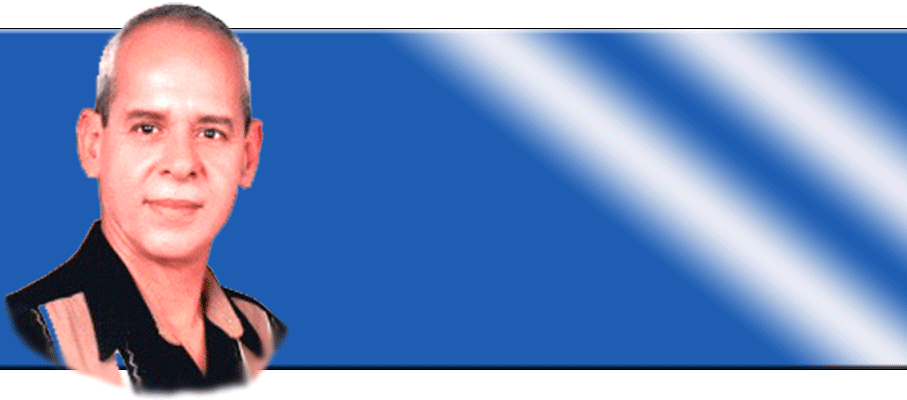
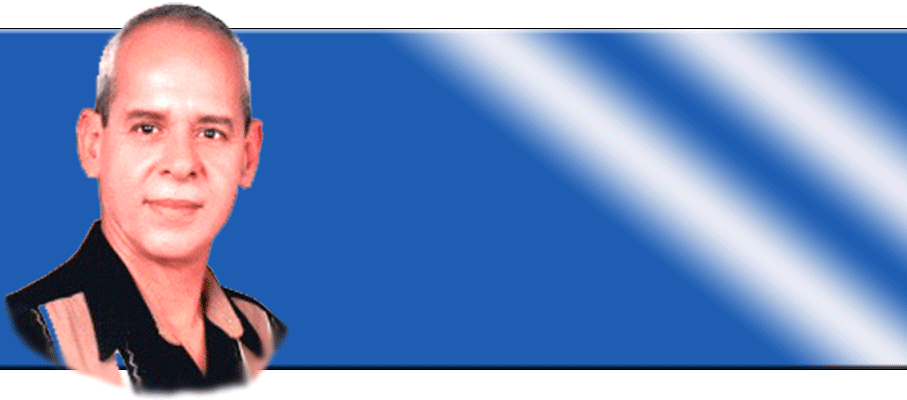 |
الدعاية بطريقة احترافية
مقدمه
في هذا الدرس ، نوضح لك ذلك بأساليب عدة لتعزيز تصميم دعايا لمنتج او خدمة ما بطريقه إحترافيه . هذه الإساليب ستفيدك حتما في تصميماتك المقبله ايضا . النتيجه النهائيه http://img108.imageshack.us/img108/3...er27924ja0.jpg اردت ان اغير لون الزجاجه الي اخضر حتي تتوافق مع بقية التصميم و لعمل ذالك :http://img516.imageshack.us/img516/1...8695997xn3.gif الدرس توكلنا علي الله http://www.pxll.com/vb/images/smilies/biggrin.gif الخطوة 1 - صنع الخلفية :
http://www.pxll.com/usersupload/montexo/aaaaa.jpg 5- إصنع طبقه جديده ثم قم بالاعدادات الموجوده في الصور و استعمل اللون الابيض والاسود . http://img141.imageshack.us/img141/6...toptionwj9.jpg http://img131.imageshack.us/img131/1...t060263yq2.jpg 6- قم بتغير ال mode إلي blending mode و قم بتخفيف ال opacity حتي تصل الي نتيجه تشبه الاتي : http://img516.imageshack.us/img516/1...8695997xn3.gif الخطوه 2 : العمل علي الزجاجه : الان بما إننا انهينا الخلفيه و كل شئ تمام http://www.pxll.com/vb/images/smilies/biggrin.gif دعونا نأتي بالزجاجه الي الخلفيه و ننغير ابعادها http://www.pxll.com/usersupload/montexo/ggggg.jpg إستعمل أداة التحديد السحريه ( Magic Wand Tool ) و حدد المساحه البيضاء و إمسحها . ثم قم بتغير مكان الزجاجه كالاتي :
بما إن الزجاجه مازالت تحت التحديد http://www.pxll.com/vb/images/smilies/smile.gif , قم بعمل طبقه جديده و إستعمل فرشاه سوداء و قم بتمريرها علي جوانب الزجاجه , قم بتغير طريقة المزج ( blending mode ) إلي Soft Light http://www.pxll.com/usersupload/montexo/sere.gif http://www.pxll.com/usersupload/montexo/ssw.gif http://img516.imageshack.us/img516/1...8695997xn3.gif الخطوه ال 3 إضافة اوراق الشجر و موجه من البحر http://www.pxll.com/vb/images/smilies/smile.gif قم بإدراج صورة اوراق الشجر الي التصميم بنفس طريقة إحضار الزجاجه http://www.pxll.com/vb/images/smilies/rolleyes.gif , و ضعهم في مقدمة و خلفية الزجاجه , يمكنك إستعمالهم عدد المرات التي تحب و تغير في اماكنهم لتعطي تأثير جميل http://www.pxll.com/vb/images/smilies/cool.gif http://www.pxll.com/usersupload/montexo/asa.jpg قم بفتح صوره بها منظر للبحر , الجزء الوحيد اللي نريده منها هو منظر الأمواج http://www.pxll.com/vb/images/smilies/rolleyes.gif و لكي تستطيع تحديد هذا الجزء فقط سيجب عليك ان تختار Color Ranges و لتحقيق هذا قم بالخطوات الاتيه : Select > Color Range , و اختار مناطق مختلفه من الموجه . http://img508.imageshack.us/img508/4...2300623xa4.gif إضغط ok و أختار الاماكن البيضاء و احذف السحاب بأستعمالك أداة التحديد مع الضغط علي alt http://www.pxll.com/usersupload/montexo/qqqz.jpg قم بعمل نسخ للموجه ثم قم بلصقها في تصميمك , و غير حجمها و ضعها في الركن الايسر , ثم قم بالذهاب الي Filter > Sharpen > Sharpen لشحذ الموجه و يمكنك بالطبع شحذها عدة مرات لكن لا تبالغ في هذا http://www.pxll.com/vb/images/smilies/rolleyes.gif و بالطبع يمكن تحسين مظهر الامواج بعدة طرق مثل : soft eraser ..الخ الخطوه ال 4 : إضافة الحلقات : إضفاة الحلقات حول الزجاجه شئ بسيط جدا http://www.pxll.com/vb/images/smilies/biggrin.gif , إختر فرشاه 3px , ثم استعمل الاداه البيضاويه (Ellipse Tool ) و توجد تحت Rectangle Tool و استعمل اختيارات الباث و قم بعمل شكل بيضاوي اكبر من عرض الزجاجه نفسها كما في الصوره http://www.pxll.com/vb/images/smilies/smile.gif http://www.pxll.com/usersupload/montexo/sq.jpg http://www.pxll.com/usersupload/montexo/sqa.jpg كليك يمين ثم اختر Stroke Path , ثم اختر فرشاه من القائمه المنسدله و تاكد انك مختار Stimulate Pressure , اضغط Esc لإلغاء الباث ثم اتبع الخطوات الاتيه : نقره يمين علي الطبقه ثم Blending Options توهج خارجي ( Outer Glow ) لون الغطاء (Color Overlay ) كل ما تبقي هو تدوير الحلقه حتي نحصل علي زاويه لطيفه , لكي تحصل علي اكثر من حلقه بكل سهوله قم بمضاعفة الطبقه ( duplicate the layer ) و الطيقه كالاتي : نقره يمين ثم Duplicate Layer , و قم بتصغير الحلقات الصغيره علي حسب ما تريد http://www.pxll.com/vb/images/smilies/cool.gif . لتقوم بعمل ال strokes الاخري قم بإستعمال اداة ال Pen Tool و قم بعمل نفس تأثيرات الطبقات الموضحه بالاعلي , و تذكر وضع بعض الطبقات خلف الزجاجه و قم بتغير ال opacity بعمل بعض التاثيرات المختلف . تذكر : نقره يمين علي الطبقه و نسخ ال layer style و لصقه في طبقات اخري للحصول علي نفس layer style . http://www.pxll.com/vb/images/smilies/biggrin.gifhttp://www.pxll.com/vb/images/smilies/biggrin.gif لعمل دوائر علي طول الزجاجه ببساطه قم بزيادة ال سباسينج ( spacing ) في اداة الفرشاه قبل ان تطبق خطوة ال stroke في الباث http://www.pxll.com/usersupload/montexo/qwertyu.jpg http://www.pxll.com/usersupload/mont...tlestrokes.jpg http://img516.imageshack.us/img516/1...8695997xn3.gif الخطوه ال 5 إضافة بعض المرح للتصميم http://www.pxll.com/vb/images/smilies/smile.gif
http://www.pxll.com/usersupload/mont...shtipshape.jpg Shape Dynamics http://www.pxll.com/usersupload/mont...pedynamics.jpg Scattering http://www.pxll.com/usersupload/montexo/scattering.jpg Color Dynamics http://www.pxll.com/usersupload/mont...ordynamics.jpg ثم إبدء إستعمالهم في الطبقه الجديده , و حاول ان تبقي الدواائر الكبيره بجوار الزجاه و الدوائر الاصغر يبتعدووا عن الزجاجه http://www.pxll.com/vb/images/smilies/cool.gif و اجعل blending mode ( المزج ) علي Overlay عندما تنتهي . http://www.pxll.com/usersupload/mont...rgecircles.jpg قم بعمل نفس الشئ علي طبقه جديده بفرشاه اصغر و خفض طبقة التعتيم http://www.pxll.com/usersupload/mont...allcircles.jpg قمت ايضا بزياده طبقه جديده من الامواج و مكانها سيكون بين طبقة الدئره , و بعد وضعها في المكان قمت بالضغط علي Ctrl+Click علي طبقة الامواج الاكبر ثم اجذفها http://www.pxll.com/vb/images/smilies/biggrin.gif من طبقة الامواج الجديده , و بهذه الطريقه لن تطهر امواج تحت الدوائر بما إنا الدوائر علي Overlay . http://img516.imageshack.us/img516/1...8695997xn3.gif إنتهي بحمد الله |
| الساعة الآن 05:04 AM |
جميع الحقوق محفوظة للمنتدي
لا اله الا الله محمد رسول الله